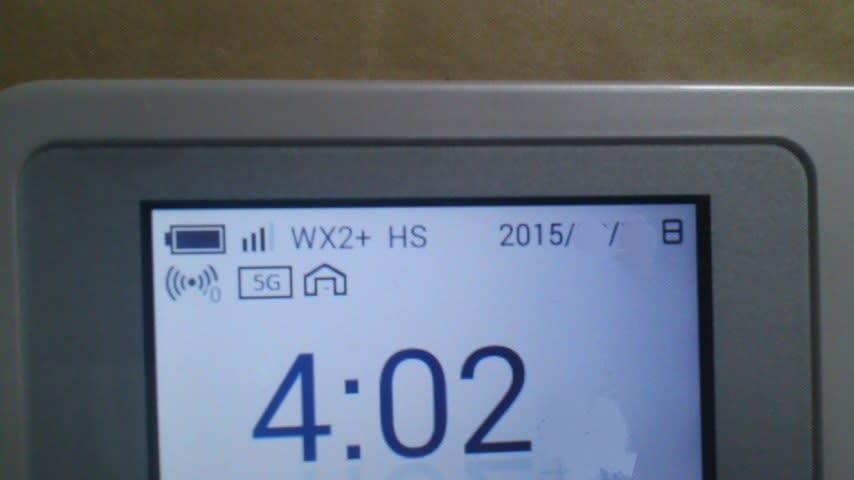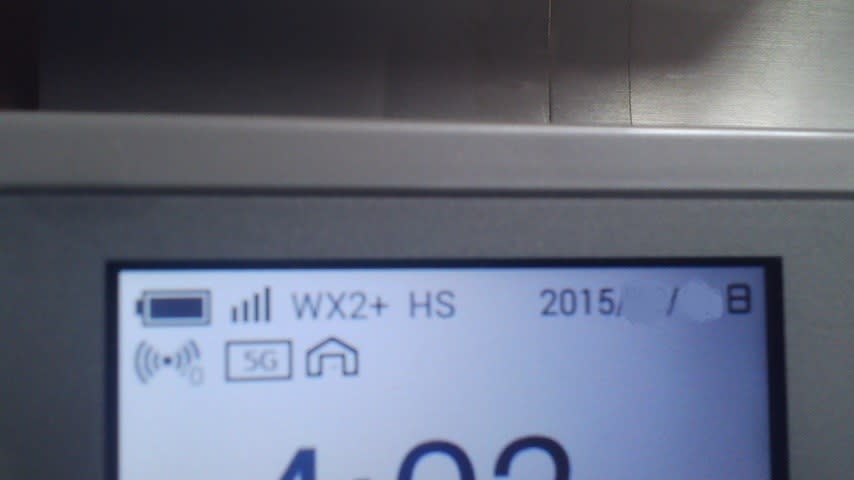Wimax2+ Speed Wi-Fi NEXT W01

(9/15・更新)
同製品はクレードルを使用して有線LAN接続で屋内にて利用ができる。
屋内では屋外と比べて比較的に電波の受信感度が落ちる為に近くに基地局があって
完全なエリア内でも受信感度を表すアンテナの数でもわかるように若干感度が劣る
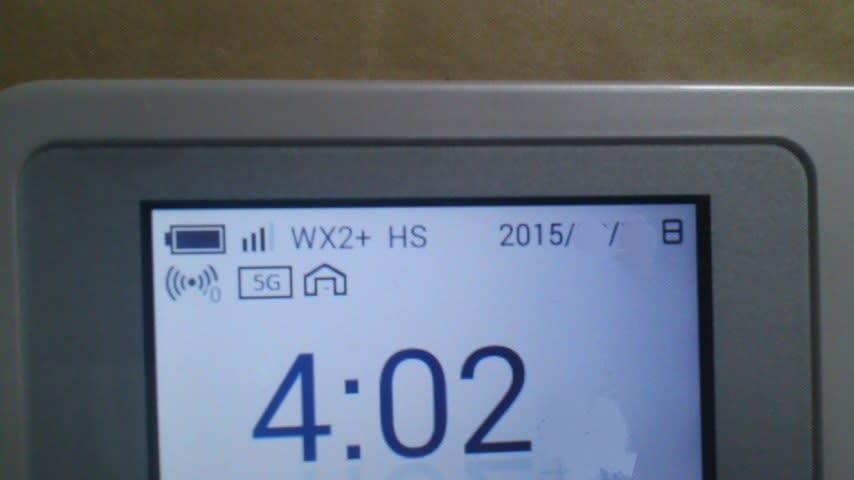
当方も基地局から直線で約300mほど距離があるが近くの建物や壁などで3本アンテナ状態
電波法などの制限で機器の改造などはできないし、近年の精密機器は例え分解できても
各パーツなどが小さいために加工や細工が大変、難しい
ネット上では自作などで簡易パラボラアンテナなどを作成する人もいるらしいが
ほとんどの場合、置けないほど大きくなって性能や効用はあっても「見た目が大変情けない」
Wimax2+は2.5Ghzの電波を利用している。いわゆる高周波数で光に近い直進性と屈折がある
Speed Wi-Fi NEXT W01 はクレードルを使った仕様があるために液晶上部側平行線上に
電波を捉えるアンテナが存在すると推測できる。
BSやCS放送などで用いられるパラボラアンテナはある一定方向からくる電波を一点に集めて
集中した場所に受信素子部を設置している。詳しくは原理や構造を調べていただきたい。
パラボラアンテナの中華鍋のような形状の部品は一般のアンテナでいう反射器・導波器の
パーツです。パラボラアンテナは指向性が弱いので電波が飛んでくる方向や角度を正確に
知らなければいけません。
その為に近くの基地局の場所や方位などを事前に調べる事をお勧めします。
パラボラアンテナは効率よく電波を集める事が可能ですがWimax端末に応用を考えた場合、
端末機器の後方を覆うように設置しなければいけません。
しかし前にも述べたように設置条件や環境、見た目などを重視するとお勧めできません。
それで考えたのが地上デジタル放送などでも使用されている平面アンテナ(型)です。
下記のように厚さ0.2mm、官製はがきほどの大きさの「アルミ板」です。



実物は官製はがきより少し小さくなります。
横幅のMAXはSpeed Wi-Fi NEXT W01の横幅になります。高さ(縦)はそのままハガキくらいです。
下から約2cmくらいのところを直線に曲げます。これはクレードルと端末本体間の隙間に
差し込み設置する固定部分になります。
曲げた反対の上部は理論的には大きい方が良いのですが設置した場合の大きさにも限度が
生じますし、まず見た目が悪くなるので官製はがきの縦方向の長さ程度で十分です。
アルミ板の上部は予め、円筒形の細めのスプレー缶などを用いて少し曲面を作っておきます。
この局面は受信感度を上げる為に重要です。
出来上がったら先に2cmほど直線に曲げた個所をクレードルと本体の隙間に差し込みます。

当方は実際に基地局がある方向は端末本体およびクレードルを約40度ほど向きを変えなければ
いけないのですが部屋の家具などの設置勝手で基地局方向よりもずれています。
当然、基地局の方向に端末が向けた方が一番受信感度は良いはずです
アルミ板の調整は上部の曲面の曲がり具合のみです。
設置前に平面のアルミ板で受信感度をみるとわかりますが、電波はそのまま反射するだけなので
殆どの場合は受信感度の変化は無いと思います。
曲面の角度で端末内部にあるアンテナ部へ向けて電波を集めます。
薄いアルミ板なので強い力を入れなくても形成加工は簡単にできると思います。
アルミ板の切断は工作用のハサミなどで簡単に切れます。切断面や角などでケガがないように
十分に気を付けてください。必要ならば加工後に角や端などにプロテクター的なものを付けても
さほど受信に関して影響は受けないと思いますが、大きさなどには気を付けてください。
※ クレードルと端末本体との隙間に差し込んで調整(曲げる)場合は力加減に注意して下さい。
当方は作業中や仕様による事故や破損・故障などについては責任はとれません。自己責任に
おいてすべて作業と設置してください。


端末上のアルミ板に反射した電波が端末(内部)上部にあるアンテナに進んで、受信感度が良くなりました
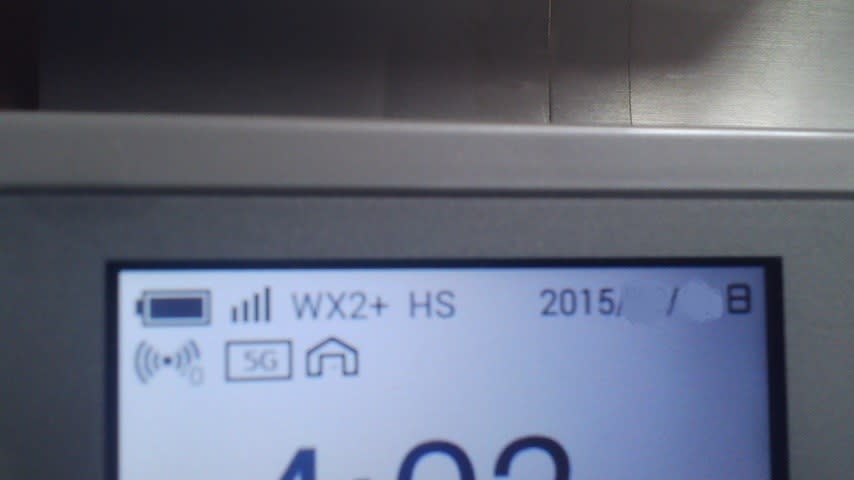
今までは端末本体の受信感度は平均的にアンテナ3本でしたがほぼ常時4本になりました。
ちなみに今回はたまたまあったアルミ板で作成しています。本当はハガキくらいの大きさが1枚あれば
良かったのですがハガキを縦に2枚に切った形状だったので2枚を張り合わせて使っています。
アルミ板の厚みはあまり受信に左右しないので、差し込みに有効な厚さで上手に曲げて角などをやすりなどで
加工したら良いものが出来ると思います。なお、ステッカーやシールなどを貼っても大丈夫だと思います。
実験ではクレードルに設置した端末上部のアルミ板曲面の角度や向きなどで大きく結果が左右されます。
・簡単にできる設置した場合のアルミ板、曲面の設定方法
アルミ板は鏡面と比べ、やや物の影が映る程度で解り難いのですが
正面から見てクレードルに設置した端末の裏面がほぼ見えて、
端末裏面の上部がぎりぎりアルミ板の上部に見えるくらいが最適みたいです。
(白色や銀色系の端末はみえにくいです)
前に述べたように高周波の電波は光の直進性と反射に似ています。
電波が飛んでくる方向を仮定して、概ね電波が端末の上部側当りに
反射して届けば最も良い訳です。
ちなみに平面である状態のアルミ板を端末の裏面に設置した場合と
写真のように曲面にした場合では環境や条件でも変わりますが曲げた
アルミ板の方が受信感度はかなり良く、長時間安定していました。
当方の実験では24時間内で感度が悪くなったのは数分程度だけでした。
基本的に端末の正面を、壁がなくガラス窓などなるべく障害物が無い方向に向けて下さい。
また、効率よく良好な通信を行う場合、端末本体のWi-Fi(ルータ)機能を使用するよりも
別途にWi-Fiルータを用意して、Wimax端末本体から最低1m以上話してください(特に2.4G帯使用時)
基地局への方向を正確に向けない状態でMAXですので条件や環境などにもよると思いますが、
受信感度が悪いところなどでも受信感度の改善になるのではないかと思います。
若干、仕様などが異なりますが同じようなクレードルと端末の場合は応用できるはずです。
例)NEC製 Speed Wi-Fi NEXT WX01など
アルミ板の入手が難しい場合や臨時的に設置する場合などはハガキなどの紙に調理用の
アルミホイル(鏡面で無い方を上面)を使ってでも同じ効用は得られます。
ただしアルミ箔の表面ができるだけ凸凹が出来ないように注意して下さい。
<注意・特記事項>
Wimaxで使われるハイスピードモード(HS)における実験でLTEは確認してません。
LTEの場合はHSモードと比べて日別・月間の速度制限が厳しいので当方は基本的に使いません。
仕様は屋内においてクレードルを利用した環境に限ります。
受信(下り)エリア内においての電波受信改善の一策です。上がり(送信)と速度に関しては
物理的に接続してい無い条件下なので関係ありません。各キャリアにお問い合わせください。
この方法・手段は受信するWimaxおよびWimax2+の電波を増幅(パワーアップ)するものでなく
衛星からの電波を受信するときに用いられるパラボラアンテナなどのアンテナの構造や理論を
応用した内容です。 ですので環境や条件・個体差などにより効果が異なる場合があります。
2.5Gmz帯アンテナや反射板などを物理的に接続した場合は電波法など法律に違反します。
この記事を読んで試みた場合に事故や故障、成果なしなどの責任や賠償等は一切当方では負えません
当記事内容を試みて実際に実行する場合は、すべて自己責任で行ってください。